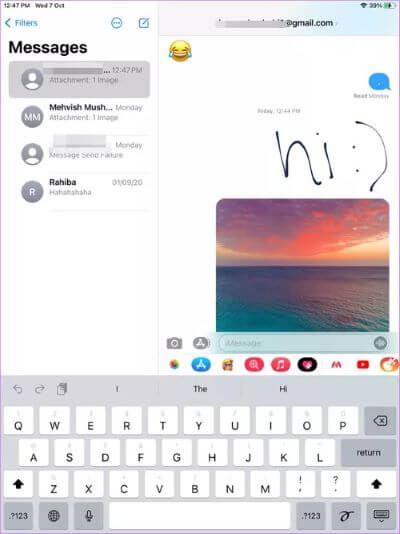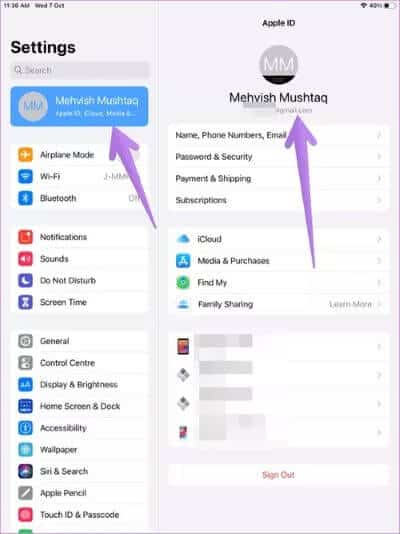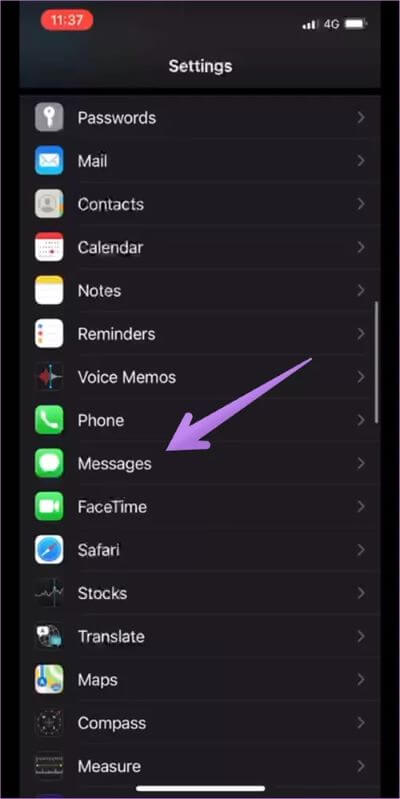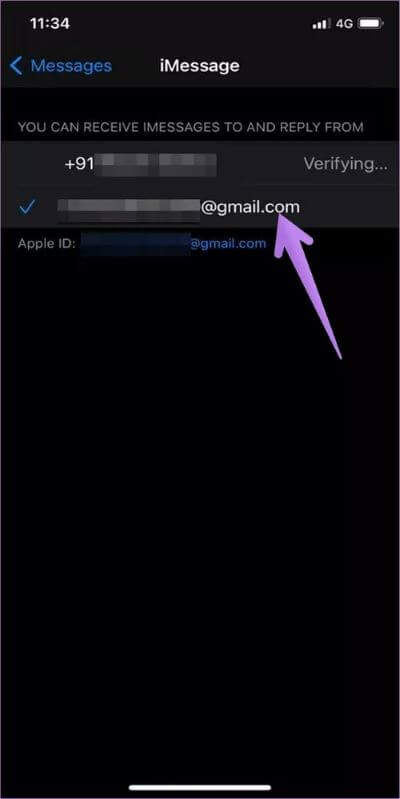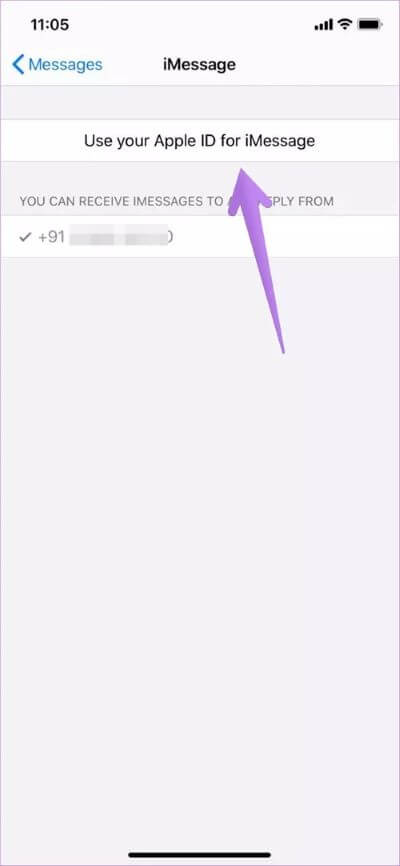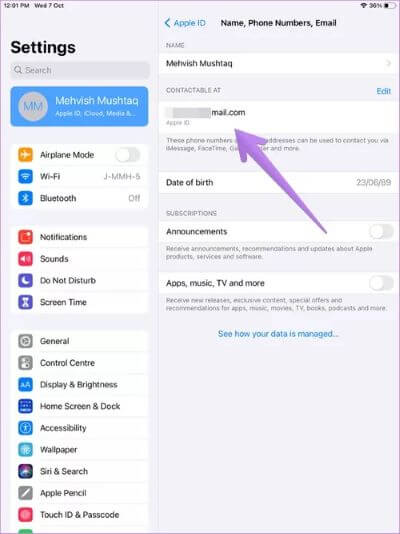Comment utiliser iMessage sur iPhone et iPad sans carte SIM ni numéro de téléphone
Apple a depuis longtemps son propre service de messagerie instantanée. Oui nous sommes Parler d'iMessage. Certaines personnes demandent qui Ils sont passés à Android d'Apple Ou achetez un nouvel appareil Apple s'ils peuvent toujours utiliser iMessage sur un ancien iPad ou iPhone. Pensez-vous la même chose? Trouvez la réponse dans cet article. Nous vous expliquons comment utiliser iMessage sur iPhone et iPad sans numéro de téléphone ni carte SIM.
Utiliser iMessage de cette manière est utile pour les parents qui souhaitent que leurs enfants envoient et reçoivent des messages sans numéro de téléphone. Ce n'est pas sorcier de configurer un iMessage sans numéro de téléphone.
Voyons comment utiliser iMessage sans numéro ni carte SIM sur iPad et iPhone.
iMessage vs message court
Avant de passer par les étapes, il est important de savoir ce qu'est iMessage et comment il fonctionne. Comme mentionné précédemment, iMessage est le propre service de messagerie instantanée d'Apple, tout comme WhatsApp. Vous pouvez envoyer et recevoir des messages entre différents appareils Apple tels que iPhone, iPad et Mac. IMessage n'est pas pris en charge sur d'autres plates-formes telles que Windows, Android, etc. Vous pouvez envoyer des messages tels que des images, des vidéos, l'emplacement, l'audio du document, etc. via iMessage à d'autres utilisateurs Apple.
Le service IMessage se trouve dans l'application de messagerie standard. Ainsi que les SMS. Mais le service SMS a besoin d'un numéro de téléphone et d'une carte SIM valides pour fonctionner. Vous pouvez également envoyer des SMS à des utilisateurs non Apple. Mais si votre numéro de téléphone ne fonctionne pas ou si la carte SIM n'est pas insérée dans votre appareil, vous ne pourrez ni envoyer ni recevoir de SMS. Ce n'est pas le cas avec iMessage. Vous pouvez l'utiliser sans numéro de téléphone ni carte SIM installée sur votre appareil actuel.
Peut Utiliser iMessage avec un numéro de téléphone ou un identifiant Apple Ou les deux. Cela ne fonctionne que lorsque vous avez une connexion Internet fonctionnelle. Cela peut être via les données mobiles (si aucune carte SIM n'est installée) ou le Wi-Fi. Si Internet ne fonctionne pas, les iMessages ne seront ni envoyés ni reçus.
Comment utiliser iMessage sans SIM ni numéro de téléphone
La réponse à cette question est simple. Étant donné qu'iMessage fonctionne également avec l'identifiant Apple, vous devez le sélectionner dans les paramètres de l'application Messages pour utiliser iMessage sans SIM ni numéro de téléphone. Et bien sûr, une connexion Internet active est nécessaire. En gros, vous serez reconnu par votre identifiant Apple dans iMessage lorsque vous l'utiliserez sans numéro de téléphone,
Voici les étapes pour configurer iMessage sans numéro de téléphone ni carte SIM sur votre iPhone ou iPad.
Étape 1: Assurez-vous Ajouter un compte iCloud sur votre iPhone ou iPad. Pour le vérifier ou l'ajouter, accédez à "ParamètresEt vous verrez un message en haut qui dit "Ajouter un compte«Dans le cas où vous ne le feriez pas. Cliquez dessus pour ajouter votre compte. Dans la plupart des cas, vous devez avoir ajouté un identifiant Apple lors de l'activation de votre iPhone ou iPad. Cliquez sur votre nom et vous verrez l'identifiant Apple enregistré.
Étape 2: vas au Paramètres Suivi Avec iMessage . Activez la bascule à côté d'iMessage si elle est désactivée. Si l'interrupteur à bascule est vert, alors iMessage est actif. Si vous configurez iMessage pour la première fois, vous verrez un message "En attente d'activation". L'activation peut prendre jusqu'à 24 heures. Soyez donc patient.
Conseil de pro : si votre identifiant Apple n'a pas été ajouté à votre appareil, il vous sera demandé d'enregistrer votre entrée à ce stade.
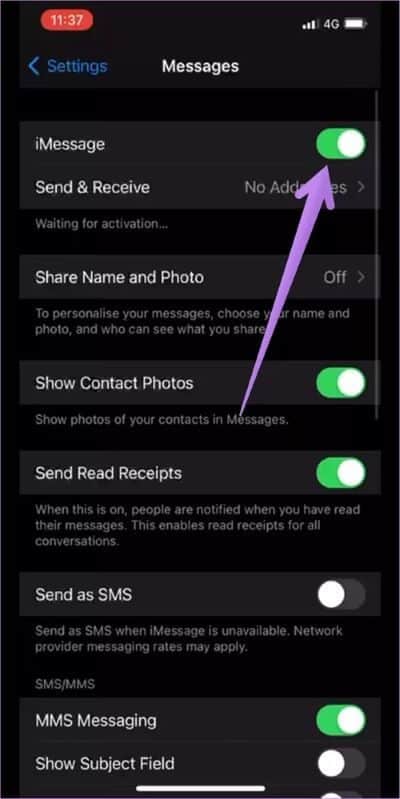
Étape 3: Cliquez sur Envoyer et recevoir. Ici, vous verrez votre identifiant Apple enregistré et vos numéros de téléphone si iMessage a été activé avec un numéro sur un autre appareil Apple. Cliquez sur votre identifiant Apple sous «Vous pouvez recevoir des messages et répondre de» pour en faire une adresse d'envoi ou de réception par défaut.
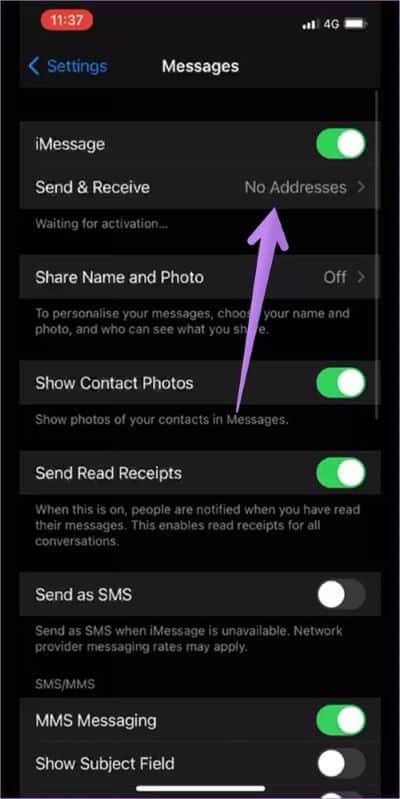
Au cas où l'identifiant Apple ne s'affiche pas, appuyez sur Utiliser votre identifiant Apple pour iMessage. Sélectionnez votre compte Apple et vous êtes prêt à partir.
Habituellement, dans le cas où il n'y a pas de carte SIM sur l'appareil, Apple convertit automatiquement le profil en un identifiant de messagerie. Mais parfois, cela ne se produit pas et les utilisateurs ne peuvent ni envoyer ni recevoir d'iMessages lorsqu'ils utilisent une carte SIM différente ou non. Pour résoudre ce problème, accédez à Paramètres> Messages> Envoyer et recevoir. Sélectionnez l'adresse e-mail ou le numéro de téléphone que vous souhaitez utiliser pour iMessage. Redémarrez le téléphone.
Conseil de pro: En bref, il vous suffit de sélectionner votre identifiant Apple sous Paramètres> Messages> Envoyer et recevoir pour envoyer des messages via Wi-Fi sans carte SIM. Même si vous voyez en attente d'activation, vous pouvez envoyer et recevoir des messages via votre identifiant Apple.
Qu'est-ce qui fonctionnera dans iMessage sans numéro de téléphone ni SIM
À l'exception des SMS classiques, toutes les autres fonctions d'iMessage fonctionnent correctement. Vous pouvez envoyer des messages texte, des documents, des vidéos, des liens, des photos, etc. à d'autres utilisateurs Apple. Vous pouvez activer ou désactiver les confirmations de lecture. Vous pouvez même FaceTime sans avoir de numéro de téléphone ou de carte SIM.
Dépannage: iMessage ne fonctionne pas
Si iMessages en suivant les étapes ci-dessus ne fonctionne pas, redémarrez votre iPhone ou iPad. Parfois, une solution simple comme celle-ci fait des merveilles.
Si possible, insérez votre carte SIM une seule fois dans l'un de vos appareils Apple enregistrés avec le même compte Apple que vous utilisez sur votre iPhone ou iPad actuel qui n'a pas de carte SIM ou de numéro de téléphone. Autorisation unique pour iMessage avec votre numéro. c'est ça. Vous pouvez désormais utiliser iMessage sur n'importe quel appareil iPad ou iPhone avec le même compte Apple sans vous soucier d'avoir une carte SIM.
Troisièmement, assurez-vous que votre identifiant Apple apparaît sous Paramètres> (votre nom)> nom, numéros de téléphone et e-mail> peut être appelé à. Cliquez sur Modifier pour modifier ou ajouter un nouveau compte.
Conseil: vous ne recevez pas de notifications iMessage? reconnait moi Comment réparer les notifications de messages sur iPhone et iPad.
L'IMESSAGE est-il GRATUIT
Oui et non. Les messages de quelque nature que ce soit (textes, documents, images, etc.) que vous envoyez via iMessage ne comptent pas dans votre quota SMS ou MMS. Étant donné que les iMessages sont transmis sur Internet, des frais de données (Wi-Fi ou données mobiles) s'appliqueront en fonction du contenu du message. Les vidéos consommeront plus de données que les simples messages texte.